Guida di come masterizzare CD su iTunes nel 2025
Masterizzare CD su iTunes? Puoi utilizzare iTunes per masterizzare musica su DVD o CD da riprodurre in macchina oa casa. La musica scaricata da Apple Music e i film noleggiati o acquistati da iTunes non possono essere masterizzati su DVD o CD, quindi tienilo a mente. Come mai?
I brani acquistati su iTunes Store possono essere masterizzati su CD. Tuttavia, poiché la musica scaricata da iTunes M4P/AAC, Apple Music e i film scaricati da iTunes sono tutti contrassegnati come parte dell'abbonamento Apple, non possono essere masterizzati direttamente da CD su iTunes. Non preoccuparti, questo articolo ti insegnerà come masterizzare Apple Music su CD con l'aiuto di un eccezionale convertitore da Apple Music a CD.
Contenuto dell'articolo Parte 1. Tutto ciò di cui hai bisogno per masterizzare Apple Music su CDParte 2. Converti i brani musicali di Apple in MP3Parte 3. Altri modi per masterizzare Apple Music su CD su Windows o MacParte 4. Sommario
Parte 1. Tutto ciò di cui hai bisogno per masterizzare Apple Music su CD
Passo 1: Sul tuo computer Windows o Mac è necessaria un'unità disco in grado di masterizzare davvero i dischi.
Passo 2: Apple Music Converter
Per masterizzare i brani di Apple Music su CD, converti prima tutta la tua musica preferita in MP3 o in un altro formato di masterizzazione di CD. Di conseguenza, avrai bisogno di un abile convertitore Apple Music.
Passo 3: Un masterizzatore CD (registrabile CD-RW o unità CD-R)
Se il tuo computer non dispone di un masterizzatore CD progettato, dovrai acquistare un masterizzatore CD aggiuntivo per masterizzare file Apple Music o MP3 su CD.
Passo 4: Un disco vergine registrabile
Apple Music viene salvato su questo supporto di archiviazione.
Passo 5: Crea una playlist di iTunes dei brani di Apple Music che includi sul CD. Per creare un elenco di brani, vai su File - Nuovo - Playlist e assegnagli un nome.
Passo 6: Software di masterizzazione di CD

Parte 2. Converti i brani musicali di Apple in MP3
Crea un CD con musica MP3 utilizzando iTunes e altre applicazioni gratuite per la masterizzazione di dischi per Mac o Windows.
TunesFun Convertitore da Apple Music a CD, comunemente noto come TunesFun Apple Music Converter, ti consente di salvare Apple Music come file audio non protetti. È un convertitore di musica Apple professionale che può convertire i file di Apple Music in WAV, MP3, FLAC, AAC, AIFF o ALAC mantenendo una qualità audio senza perdita di dati.
A parte questo, avrai accesso a una cassetta degli attrezzi gratuita TunesFun che include un caricatore di unità online, un masterizzatore CD, un editor ID3 e un convertitore di formato per aiutarti a ottenere il massimo dalla tua musica. Usando il nostro downloader di musica unico, puoi facilmente scarica Apple Music nel file Mp3 e masterizza brani musicali Apple su CD sul tuo computer Windows o Mac.
iTunes Audio Converter ha le seguenti caratteristiche:
- Registra Apple Music, audiolibri, musica M4P e podcast su iTunes;
- I file di Apple Music possono essere convertiti in ALAC/WAV/MP3/FLAC/AAC/AIFF.
- Tasso di conversione 16X Conserva tutti i metadati e i tag ID3.
- L'interfaccia utente è semplice e semplificata, rendendola semplice da usare.
- Sono inclusi aggiornamenti gratuiti e assistenza tecnica.
- Compatibile con Windows 10 e macOS.
Come convertire Apple Music in MP3: una guida passo passo
La spiegazione completa di seguito ti guiderà attraverso il processo di conversione della musica da Apple Music in MP3 e masterizzazione su CD. Prima di iniziare, scarica TunesFun Convertitore di musica Apple.
STEP 1: Installa ed esegui TunesFun Convertitore di musica Apple.
Sul tuo PC, avvia TunesFun Convertitore di musica Apple. Quindi, dopo l'avvio del programma, scegli i brani dalla playlist che desideri convertire. Poiché questo convertitore supporta la conversione batch, puoi selezionare più brani contemporaneamente.
STEP 2: Uso TunesFun Apple Music Converter per registrare Apple Music.
Dopo aver scelto la tua musica, puoi scegliere liberamente il formato audio di output. Nella nostra situazione, selezioneremo MP3 poiché preferiamo che il nostro brano Apple Music venga convertito in questo formato. Puoi anche scegliere il percorso di destinazione in cui desideri vedere la musica convertita.

STEP 3. Inizia la conversione facendo clic sul pulsante "Converti".
Quando sei soddisfatto dei parametri, fai clic sul pulsante "Converti" per avviare la conversione. La durata della procedura è determinata dal numero di file audio che hai scelto. Al termine della conversione, è possibile visualizzare la musica convertita nella cartella specificata in precedenza.

Parte 3. Altri modi per masterizzare Apple Music su CD su Windows o Mac
Ecco come creare un CD audio senza iTunes utilizzando un programma di masterizzazione CD gratuito per Mac o Windows. Scegli lo strumento pertinente per la tua versione attuale.
Microsoft Windows:
STEP 1: Start ImgBurn e scegli "Scrivi file/cartelle su disco" dall'applicazione
STEP 2: Per importare più cartelle di Apple Music contemporaneamente, fai clic sul pulsante "Cerca una cartella". Tutti i brani che desideri masterizzare su un DVD possono essere salvati nella stessa cartella.
STEP 3: Per iniziare a generare il tuo CD, fai clic sull'opzione Cartella/Disco. Verrà visualizzata una finestra di messaggio e dovrai toccare "Sì" per procedere.
Prima di riprodurre Apple Music insieme a un CD nel lettore CD dell'auto, attendi fino al completamento della procedura di masterizzazione.
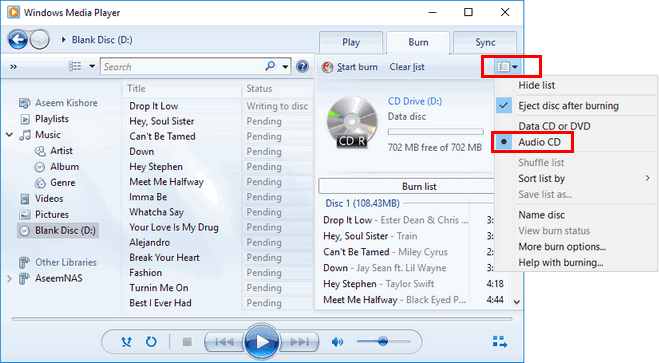
Mac:
STEP 1: Quando avvii l'applicazione Masterizzazione su Mac, vedrai l'interfaccia principale mostrata di seguito.
STEP 2: Per aggiungere file musicali al software, seleziona "Audio" e fai clic sul pulsante "+". Quindi nell'angolo in alto a destra, seleziona un MP3 o un audio come CD, quindi fai clic su "Masterizza" per continuare.
STEP 3: Ora apparirà una finestra di richiesta che ti chiederà di selezionare la velocità. Seleziona "Max Possible (2X)" e scegli "Masterizza" per iniziare a convertire le playlist di Apple Music in dischi MP3
Ora devi essere in grado di aggiungere completamente le tracce di Apple Music su CD e quindi goderti Apple Music con qualsiasi lettore CD dopo pochi minuti.
Parte 4. Sommario
Tutte le tecniche sopra elencate ti consentono di masterizzare brani da Apple Music su CD. Tuttavia, prima di iniziare a masterizzare, è necessario prima utilizzarlo TunesFun Apple Music Converter per convertire Apple Music in formati musicali privi di DRM come MP3. Per riassumere, per masterizzare Apple Music su CD, avrai bisogno dei seguenti elementi: un convertitore Apple Music affidabile, un CD vuoto, un'app per la masterizzazione di CD e un masterizzatore CD. I convertitori di Apple Music, essendo lo strumento più importante per decrittografare il DRM di Apple Music, avranno un profondo impatto sulle prestazioni della musica masterizzata.
Come risultato, TunesFun Apple Music Converter deve essere la tua prima scelta perché non solo converte i tuoi brani fino a 1000 volte più velocemente, ma preserva anche la qualità del brano. La differenza è che hai acquistato la musica da iTunes Store e l'hai masterizzata su un CD come altri brani di iTunes, oppure hai prodotto versioni MP3 di Apple Music per masterizzare cd su iTunes.
Lascia un commento